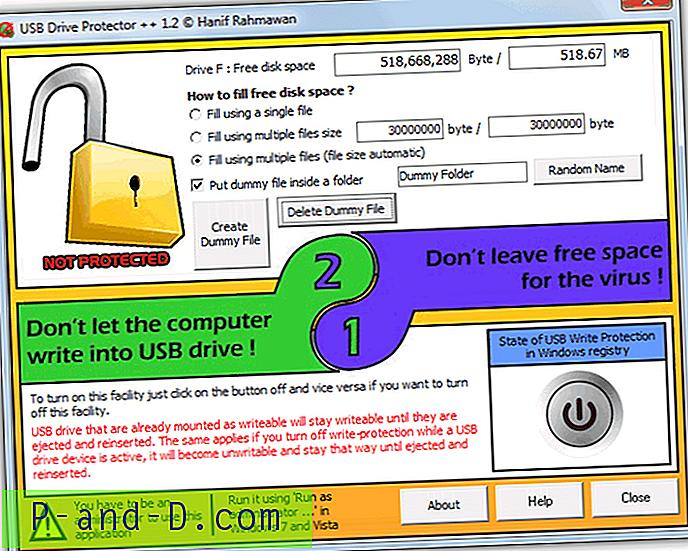Sitter du fast på å skaffe deg IP-adresse til WiFi-en din? Kobler Internett ikke til enheten din? Slapp av! her har vi kommet med få løsninger for å løse problemet. Android OS som et programvareprodukt kan være mange tekniske feil som du kan møte. Problemene med WiFi-internettforbindelse er et så irriterende spørsmål.
I utgangspunktet, når du prøver å koble til et tilgjengelig nettverk, vil WiFi skanne nettverket og koble seg til nettverket ved å få IP-adressen. Men hvis du er fast på å koble til IP, må du gjøre noen endringer i WiFi-innstillingene. La oss se det detaljert nedenfor.
Løs innhenting av IP-adressefeil på Android Smartphone
Metode 1. Start ruteren på nytt
Noen tekniske problemer kan oppstå med ruteren din, så det er bedre å slå av ruteren i noen minutter og starte den på nytt. Før du gjør det, klikker du på "Glem passord" på Android-enheten din. Når WiFi er helt oppe, kobler du til enheten ved å taste inn passordet.
Metode 2. Bruk statisk IP-adresse
- Gå til Innstilling av Android.
- Åpne Wi-Fi
- Her ser du etter ønsket nettverk.
- Trykk lenge på WiFi-nettverket og se etter et alternativ som heter Advanced Settings. Du kan også finne dette alternativet under Endre nettverk eller bare ved å klikke på nettverket.
- Endre her IP-innstillingen fra DHCP til Statisk .
- Nå tilordner du IP-adressen 192.168.1. *** (Legg til et hvilket som helst nummer fra 1 til 225 på ***)

Statisk innstilling i Android WiFi
- La alt annet være urørt.
- Lagre endringene, og du vil merke at WiFi-en er tilkoblet.
Merk: Hvis Internett ikke fungerer selv om WiFi er tilkoblet, bytter du bare tilbake til DHCP mens du fremdeles er tilkoblet. Problemet vil bli løst.
Metode 3. Slett foreldede filer
Kun for rotede enheter
- Last ned og installer ES File Explorer på enheten din.
- Gi det rotstillatelser hvis du blir spurt.
- Gå til Root Explorer fra menyen.
- Gå til / data / misc / dhcp /
- Slett alle filene som er der.
- Start enheten på nytt og prøv å sjekke om problemet er løst.
Konklusjon: Jeg håper at innlegget var nyttig, og gi dine verdifulle tanker i form av kommentarer i delen nedenfor. Del det på sosiale nettsteder for å øke bevisstheten.